iCloudバックアップの容量がいっぱいになってきてしまった時は写真や動画を最初に消すことをおススメします。
iCloudバックアップを無料で使えるのは5GBまでですが、写真や動画は年数とともに溜まっていくますよね。
なので、写真や動画を削除していくと容量をかなり減らすことができます。
また、LINE履歴やボイスメモ、iCloud Driveの容量を削除する等、いくつか方法があります。
iCloudバックアップの容量を減らすための方法についてご紹介しますね。
iCloudバックアップの容量を減らす方法
iCloudバックアップの容量を減らす方法は何種類かあります。
- iCloud上の写真・動画を削除する
- iCloud Driveのファイルを削除する
- ボイスメモを削除する
- 容量が足りない場合は課金する
一つずつ見ていきましょう。
iCloud 上の写真・動画を削除する
大抵iCloudの容量の大部分を閉めているのは写真や動画です。
その為、ライブラリの写真や動画を削除することでバックアップの容量をかなり減らすことができます。
ただ、旅行の思い出や日常のちょっとした出来事などを写真や動画にして残しておきたいと思いますよね。
しかし、それをすべてiCloudにバックアップされるようにしてしまうと、5GBはすぐに使い果たしてしまいます。
その為、iCloud Photoライブラリを無効にして、代わりに別のクラウドサービスやPCを使うことで、データを安全に保ちながらiCloudの容量を減らすことができます。
Amazon Photoではプライム会員限定で写真が無制限でアップロードすることができますし、Googleドライブ等のいろいろなクラウドを上手に使えば、写真や動画もしっかり残しておけますよ。
iCloud Driveのファイルを削除する
iCloud DriveにはPDFやドキュメントなどの書類系が保存されています。
「ファイル」→「ブラウズ」タップすると、iCloud Drive上のファイルが出てきます。
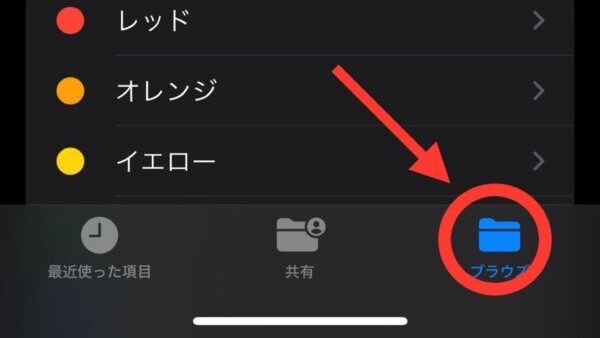
iCloud Driveをタップするとファイルが出てきます。
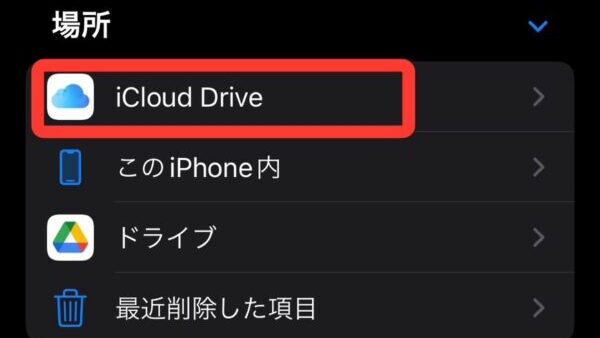
「最近使った項目」からファイルを表示したら右上から「選択」をタップし、削除したいファイルを選んでゴミ箱をタップします。
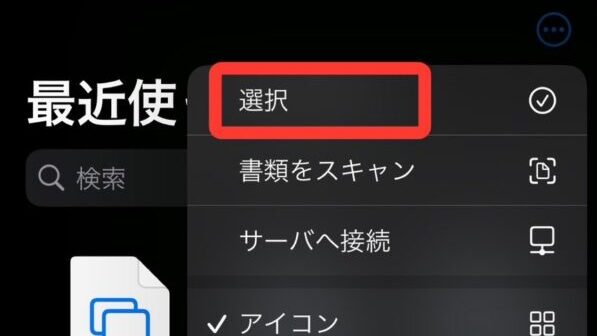
これで書類を削除することができます。
ボイスメモを削除する
ボイスメモも容量を使用するデータのひとつです。
もう聞かないボイスメモは内容を確認しながら、必要なくなったら削除するようにしましょう。
ボイスメモは削除したと思っていても、削除できていないことがあります。
なので、ボイスメモの「最近削除した項目」から完全に削除できていないデータを選択し、消去する必要があります。
やり方は簡単!
ボイスメモから最近削除した項目を選択して、右上の編集から完全に削除すればOKです。
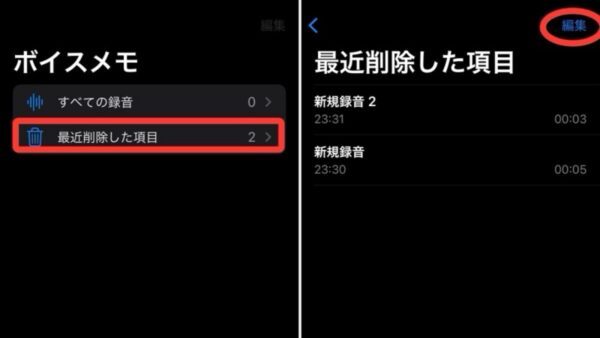
容量が足りない場合は課金する
「どんなに削除しても容量が足りない!」ということもありますよね。
iCloud+にアップグレードすることで容量を増やすことができます。
iCloud+プランでは、月額ごとに増やす容量を選ぶことができるんです。
- 50 GB:¥130
- 200 GB:¥400
- 2 TB:¥1300
- 6 TB:¥3900
- 12 TB:¥7900
まずは50GB容量を増やすだけでも、驚くほど快適になりますよ。
容量不足になったら何を消すべき?
写真や動画は量も多いので、一番容量を減らすのに有効です。
私はスクリーンショットを撮ってそのままにしてしまっていることが多いので、それを削除するだけでもかなり容量を減らすことができました。
ただ写真や動画は思い出が詰まっているもの等もありますし、ボイスメモやLINEのバックアップなどは削除してしまうことに抵抗感がある、なんて思うこともありますよね。
そんな時はPCにバックアップしたり、別のクラウド上にアップロードしておくことで、大事のデータをなくさずに済みます。
icloudストレージの確認方法
icloudストレージの残量がどれくらいあるかを確認すると、ストレージの容量を何が圧迫しているのか知ることができるので、何を優先して削除したらいいかがわかるんです。

icloudストレージの確認方法です。
設定をタップして、一番上にあるユーザー名をタップします。
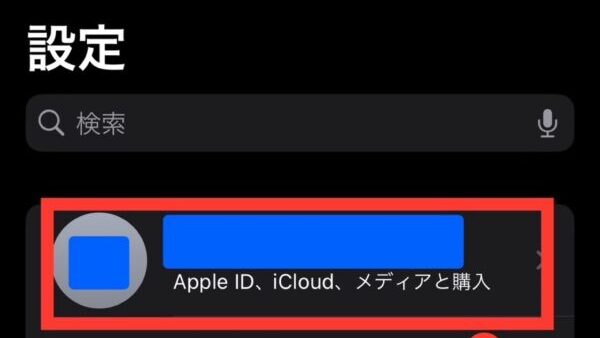
2つ目のブロックの一番上にある「iCloud」をタップします。

ここで全体的なストレージ使用量を棒グラフで見ることができますが、「アカウントストレージを管理」をタップすることでより詳細を確認することができます。
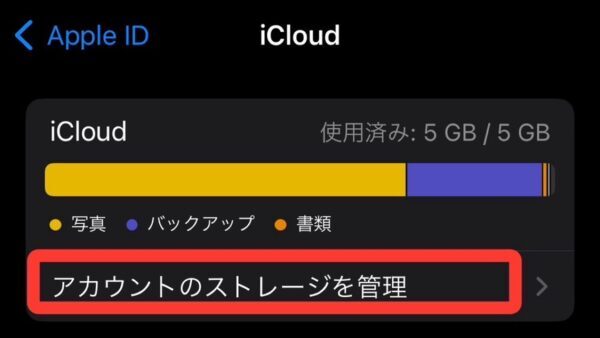
icloudバックアップ容量を減らす方法まとめ
iCloudバックアップ容量を減らす方法をいくつかご紹介しました。
- iCloud上の写真・動画を削除する
- iCloud Driveのファイルを削除する
- ボイスメモを削除する
- 容量が足りない場合は課金する
ポイントは他のクラウドを上手に活用することです。
写真や動画などは他の無料クラウドにアップロードしておけば、削除しても安心できますよ。
iCloudドライブ内を一度整理して、自分に合った方法を試してもらえたらうれしいです。







